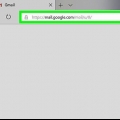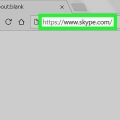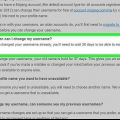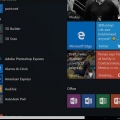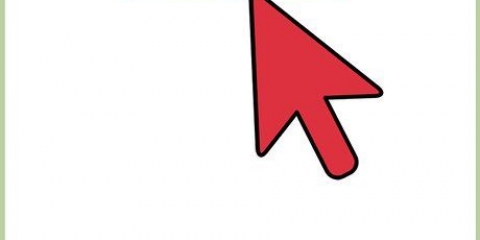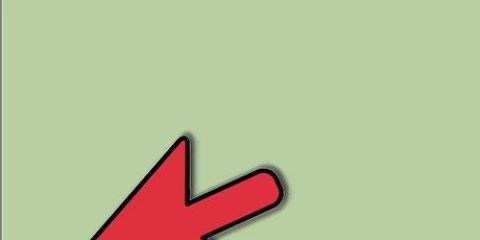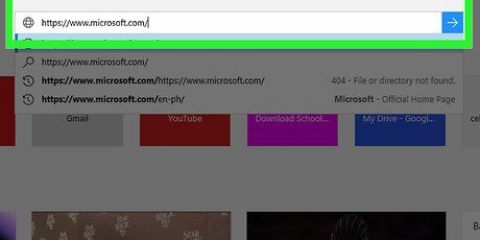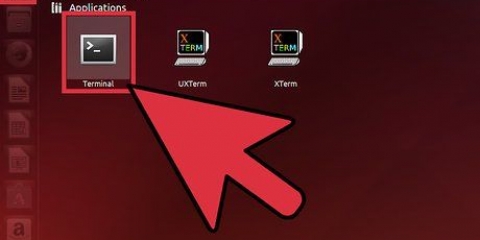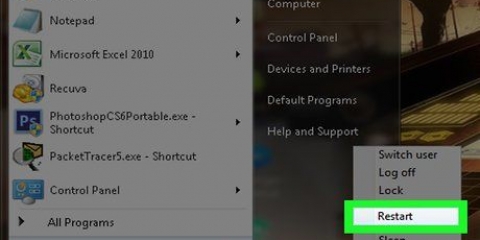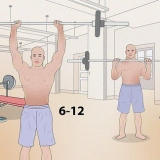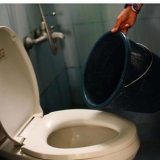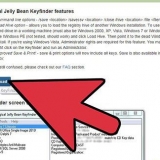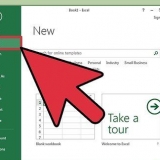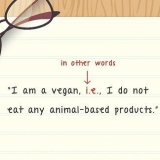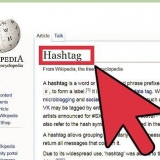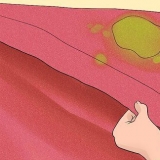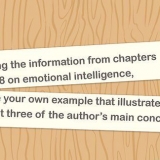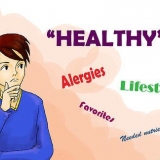Ändern sie den namen ihres android-telefons
In diesem Artikel zeigen wir Ihnen, wie Sie den Namen Ihres Android-Telefons sowohl auf Netzwerkgeräten als auch auf Bluetooth-Geräten ändern können.
Schritte
Methode 1 von 2: Ändern Ihres Gerätenamens

1. Öffnen Sie Ihre Android-Geräteeinstellungen. Sie tun dies, indem Sie auf einem Ihrer Startbildschirme auf das Zahnradsymbol tippen.
- Die App „Einstellungen“ befindet sich möglicherweise in Ihrer App-Schublade, dem Punktraster auf Ihrem Startbildschirm.

2. Scrolle zum grünen Abschnitt "Optionen" und tippe auf Über das Telefon. Auf einigen Telefonen heißt diese Option Geräteinformationen.

3. Scrollen Sie nach unten und tippen Sie auf Gerätename.

4. Geben Sie einen neuen Namen ein.

5. Tippen Sie auf Fertig. Ihr Android-Gerät zeigt jetzt den neuen Namen an, wenn es eine Verbindung zu Bluetooth, drahtlosen Netzwerken oder einem Computer herstellt.
Methode 2 von 2: Ändern Sie den Bluetooth-Namen

1. Öffnen Sie Ihre Android-Geräteeinstellungen. Sie tun dies, indem Sie auf einem Ihrer Startbildschirme auf das Zahnradsymbol tippen.
- Die App „Einstellungen“ befindet sich möglicherweise in Ihrer App-Schublade, dem Punktraster auf Ihrem Startbildschirm.

2. Tippen Sie auf Bluetooth.

3. Tippen Sie auf die Bluetooth-Schaltfläche, wenn Bluetooth derzeit nicht aktiviert ist. Bluetooth muss aktiviert sein, um den Gerätenamen zu ändern.

4. Tippen Sie auf ⋮. Es ist in der oberen rechten Ecke des Fensters.

5. Tippe auf Dieses Gerät umbenennen.

6. Geben Sie einen neuen Namen ein.

7. Tippen Sie auf Umbenennen. Wenn Sie sich nun mit einem Bluetooth-Netzwerk verbinden (z. ein Autoradio) sollten Sie den neuen Namen Ihres Telefons sehen.
Tipps
Wenn Sie den Telefonnamen nicht ändern können, versuchen Sie, Ihr Telefon zurückzusetzen und Bluetooth zu aktivieren.
Warnungen
- Wenn Sie Ihr Telefon als mobilen Hotspot verwenden, wird es möglicherweise nicht unter dem neuen Namen angezeigt.
"Ändern sie den namen ihres android-telefons"
Оцените, пожалуйста статью